誕生日、記念日、重要な予定など、人生には忘れたくない特別な日が誰にでもあります。多くの人がこれらのイベントを管理するためにiPhoneのカレンダーアプリを活用しています。しかし、iPhoneが故障したり、動作しなくなったりといったトラブルが起きたらどうしますか?あるいは、 iPhoneのカレンダーが消えてしまったらどうしますか?そんな時は、iPhoneのカレンダーをパソコンにバックアップしておくのが賢明です。
この記事では、iPhoneのカレンダーをバックアップする簡単な方法をいくつかご紹介します。iTunesを使いたい方も、iTunesを使わない方法をご希望の方も、ぜひご活用ください。
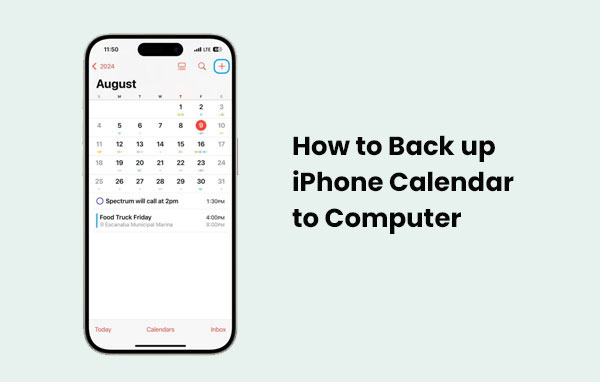
多くのiPhoneユーザーはiTunesをご存知でしょう。iTunesを使えばカレンダーのバックアップも簡単です。始める前に、お使いのパソコンに最新バージョンのiTunesがインストールされていることを確認してください。
ステップ 1: コンピュータで iTunes を開き、USB ケーブルを使用して iPhone を接続します。
ステップ 2: iPhone が接続されたら、iTunes ウィンドウの左上隅近くにある小さな電話アイコンをクリックします。
ステップ3:サイドバーで「情報」をクリックします。次に、「カレンダーを同期」というボックスにチェックを入れます。すべてのカレンダーを同期するか、選択したカレンダーだけを同期するかの2つの選択肢が表示されます。( iPhoneのカレンダーが同期されない場合の対処法)
ステップ4:「適用」をクリックして同期を開始します。完了すると、iPhoneのカレンダーがバックアップされ、パソコンで閲覧できるようになります。

iTunesを使わずにiPhoneのカレンダーをパソコンに保存したいですか?iCloudを使えば簡単にできます。以下の手順に従ってください。
ステップ1 iPhoneで「設定」アプリを開きます。画面上部のApple IDをタップし、「iCloud」に進みます。「カレンダー」のスイッチがオンになっていることを確認してください。これでカレンダーがiCloudと同期されます。
ステップ2 パソコンでブラウザを開き、 iCloud.comにアクセスします。iPhoneと同じApple IDでサインインします。
ステップ3 「カレンダー」アイコンをクリックします。左側のサイドバーで、バックアップしたいカレンダーを選択します。「共有」ボタンをクリックし、「公開カレンダー」を有効にして、表示されるURLをコピーします。
ステップ4:ブラウザの新しいタブを開き、URLをアドレスバーに貼り付けます。Enterキーを押す前に、リンクの先頭の「webcal」を「http」に変更してください。Enterキーを押すと、カレンダーがICSファイルとしてコンピュータにダウンロードされます。
ステップ 5 iCloud.com に戻り、保存したカレンダーの横にある [共有] ボタンをクリックし、[公開カレンダー] をオフにして情報を非公開にします。
iTunesやiCloudを使ってiPhoneのカレンダーをバックアップしたくない場合は、もっと簡単な方法があります。Coolmuster iOS Assistantをお試しください。これはシンプルで信頼性のCoolmusterツールで、 iPhoneとコンピュータ間でデータを素早く移動できます。ワンクリックで、カレンダーを含むデバイス全体のバックアップと復元が可能です。
Coolmuster iOS Assistantを試す価値がある理由:
Coolmuster iOS Assistantを使ってiPhoneのカレンダーをパソコンに転送する方法
01プログラムを開いてiPhoneを接続する
まず、 Coolmuster iOS Assistantをパソコンにインストールして起動します。次に、USBケーブルを使ってiPhoneを接続します。デバイスのロックを解除し、接続を許可するように求めるメッセージが表示されたら「信頼」をタップしてください。

02カレンダーイベントの検索と表示
iPhoneを接続すると、プログラムは左パネルにデバイスから取得した様々なデータを表示します。「カレンダー」をクリックすると、ソフトウェアがカレンダーのエントリをスキャンし、一覧表示します。

03カレンダーをコンピュータに保存する
カレンダーのイベントを閲覧し、保存したいものを選択して、上部の「エクスポート」ボタンをクリックします。プログラムは選択したカレンダーをすぐにコンピュータにコピーし始めます。
ビデオガイド:
これで、iTunesの有無にかかわらずiPhoneカレンダーをバックアップするガイドは終了です。iTunesやiCloudを定期的にご利用の場合は、便利なオプションとなるでしょう。しかし、まだ使ったことがない、あるいは使いにくいと感じている場合は、 Coolmuster iOS Assistantがまさにお探しのツールかもしれません。これは、面倒な手間をかけずにiPhoneカレンダーをバックアップできるシンプルで信頼性の高いツールです。ぜひ無料でお試しいただき、ご自身に合うかどうか確かめてみてはいかがでしょうか?
Q1. iPhone のカレンダーはどのくらいの頻度でバックアップする必要がありますか?
カレンダーは定期的にバックアップすることをお勧めします。特にiOSメジャーアップデートや機種変更の前には、バックアップを必ず行ってください。週ごとまたは月ごとのバックアップは、重要な予定を失わないようにするのに役立ちます。
Q2. iPhone のカレンダーをバックアップすると、コンピューター上の古いデータが上書きされますか?
使用するソフトウェアによって異なります。一部のツールでは増分バックアップや複数のバージョンの作成が可能で、手動で置き換えない限り古いデータが上書きされることはありません。
Q3. カレンダーをバックアップするためにサードパーティのソフトウェアを使用するのは安全ですか?
はい、評判の良いサードパーティ製プログラムのほとんどは安全に使用できます。ただし、デバイスと個人データをセキュリティリスクから守るために、必ず公式サイトからダウンロードし、不明なソースは避けてください。
関連記事:
[ステップバイステップ] iPhoneからMacにカレンダーを転送する方法





